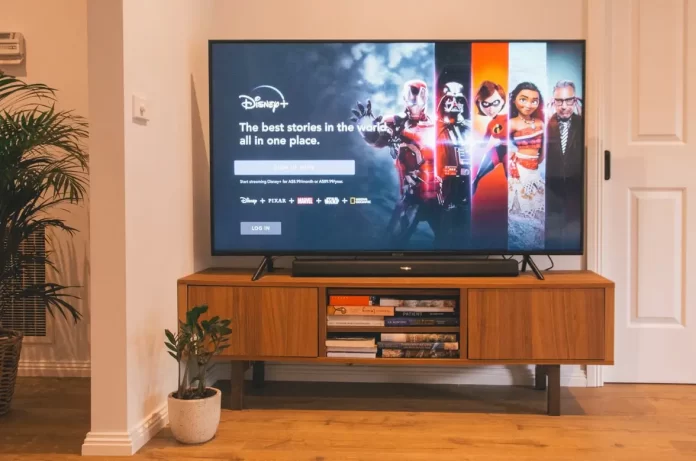Obecnie jest wielu naprawdę dobrych producentów telewizorów Smart TV. Podczas dokonywania wyboru ludzie mają do czynienia z ogromną liczbą różnych ofert różnych marek. Jedną z najbardziej niezawodnych i wysokiej jakości jest Toshiba. Produkują naprawdę dobre telewizory Smart TV, z którymi rzadko występują jakiekolwiek problemy. Jednak aby oglądać ulubione programy telewizyjne na tym telewizorze, potrzebne jest stabilne połączenie z Internetem.
Jak podłączyć telewizor Toshiba Smart TV do sieci WiFi?
Pierwszą rzeczą, jaką należy zrobić po włączeniu telewizora, jest podłączenie go do Internetu. Można to zrobić na dwa sposoby: przez sieć Wi-Fi lub przewodowo. Każda z tych metod ma swoje wady i zalety, na przykład połączenie przez Wi-Fi jest znacznie łatwiejsze, wystarczy nacisnąć kilka przycisków na pilocie i można włączyć telewizor w dowolnym momencie, nie przeszkadzają nam żadne przewody. Jednocześnie przewodowe połączenie internetowe jest o wiele bardziej stabilne i szybsze. Możesz oglądać wszystko, co chcesz, bez żadnych opóźnień w połączeniu internetowym.
Jak nawiązać połączenie z siecią Wi-Fi
Połączenie przewodowe przez sieć Wi-Fi pozostaje najczęściej stosowaną opcją, ponieważ jest łatwiejsze i szybsze. Aby podłączyć telewizor Toshiba Smart TV do Internetu za pośrednictwem sieci Wi-Fi, wykonaj następujące czynności:
- Naciśnij przycisk “Home” na pilocie.
- Wybierz opcję Ustawienia w telewizorze Toshiba Smart TV
- Używając klawiszy strzałek na pilocie, wybierz opcję sieciową
- Wybierz typ sieci, a następnie nazwę sieci.
- Naciśnij na sieć domową i wprowadź hasło, używając klawiatury na ekranie i pilocie.
- Naciśnij OK na pilocie
- Jeśli się powiedzie, u dołu ekranu zostanie wyświetlony wskaźnik połączenia.
Jak wykonać połączenie przewodowe
Jeśli zdecydujesz się na wykonanie połączenia przewodowego, jest to również prosta czynność, którą należy wykonać zgodnie z poniższymi instrukcjami:
- Użyj kabla ETHERNET, podłącz jeden koniec do telewizora, a drugi do routera.
- Naciśnij przycisk “Home” na pilocie.
- Wybierz Ustawienia, a następnie przejdź do opcji Sieć
- Wybierz typ połączenia urządzenie przewodowe
- Wprowadź hasło
- Po kilku sekundach zostanie wyświetlony stan połączenia
Jak rozwiązać problemy z połączeniem internetowym na telewizorze Toshiba Smart TV
Po nawiązaniu połączenia telewizor będzie w trybie online i nie powinno być żadnych problemów z połączeniem. Czasami jednak po nawiązaniu połączenia przez sieć Wi-Fi telewizor nie łączy się z Internetem, bez względu na to, ile razy próbujesz ponownie nawiązać połączenie. Przede wszystkim upewnij się, że wprowadziłeś poprawne hasło. Jeśli wszystkie dane zostały wprowadzone poprawnie, ale telewizor nie łączy się z siecią Wi-Fi lub Internet nie działa, spróbuj następujących rozwiązań
Resetowanie ustawień routera
Problemem może być usterka w routerze, w którym to przypadku Internet nie będzie działał na innych urządzeniach. Najlepiej zacząć od zresetowania urządzenia, co będzie wymagało jego zresetowania:
- Odłącz router od zasilania
- Przed ponownym podłączeniem należy odczekać kilka minut.
- Włącz router i poczekaj jeszcze kilka minut.
- Spróbuj ponownie podłączyć telewizor do sieci Wi-Fi
- Jeśli telewizor znajduje się daleko od routera, spróbuj przysunąć go bliżej routera, aby sprawdzić, czy sygnał jest zbyt słaby do nawiązania połączenia.
Przywracanie ustawień fabrycznych telewizora Toshiba Smart TV
Jeśli wszystko inne zawiedzie, może być konieczne przywrócenie ustawień fabrycznych telewizora Toshiba Smart TV. Nie jest to najlepsze rozwiązanie, ale najskuteczniejsze i najczęściej koryguje błędy. Przywrócenie ustawień fabrycznych powoduje usunięcie wszystkich aplikacji, ustawień i informacji, które znajdowały się w telewizorze. Aby to zrobić, należy :
- Naciśnij przycisk Home na pilocie telewizora
- Użyj strzałek, aby wybrać opcję Ustawienia
- Następnie kliknij opcję Urządzenie i oprogramowanie
- Wybierz opcję Przywróć domyślne ustawienia fabryczne
- Może to potrwać kilka minut, po czym telewizor zostanie ponownie uruchomiony i powróci do ustawień fabrycznych.
Użyj linii energetycznej
Jeśli telewizor Toshiba Smart TV znajduje się daleko od routera, dobrym sposobem na rozwiązanie problemu jest użycie linii energetycznej. Aby uzyskać bardziej płynną transmisję strumieniową, należy wzmocnić sygnał sieci Wi-Fi za pomocą zestawu powerline. Taki zestaw zawiera 2 kable Ethernet i 2 adaptery. Oto kroki, które należy wykonać:
- Podłącz jeden z adapterów do gniazda, w którym znajduje się router
- Podłącz kabel Ethernet do adaptera podłączonego do routera
- Podłącz drugi adapter do gniazda, w którym znajduje się telewizor Smart TV.
- Następnie podłącz jedną stronę kabla Ethernet do adaptera, a drugą do telewizora.
- Połączenie z Internetem powinno się poprawić